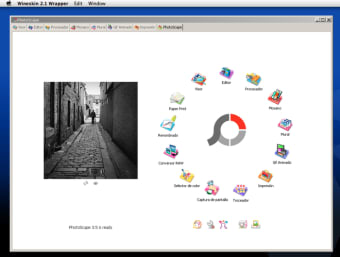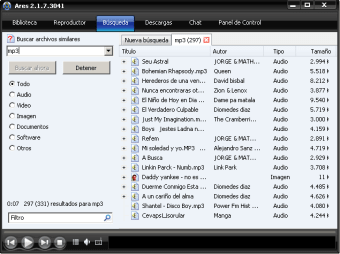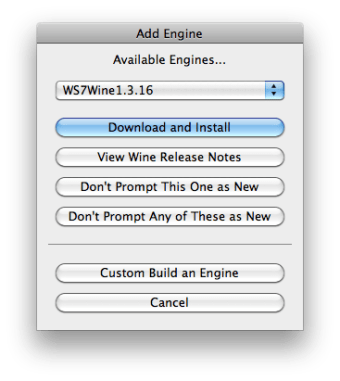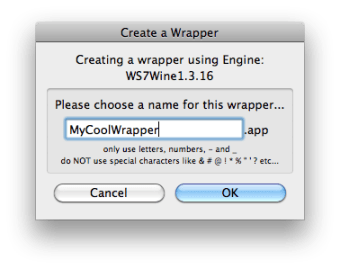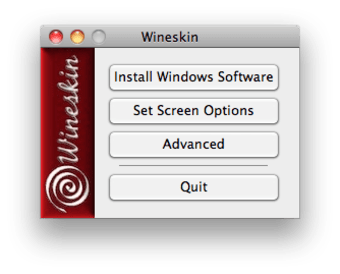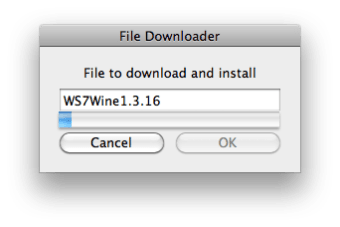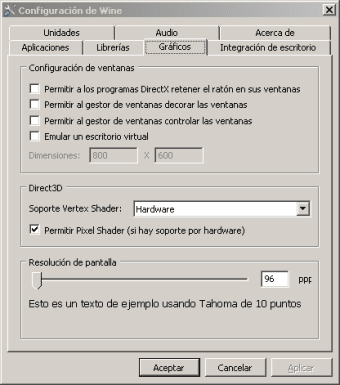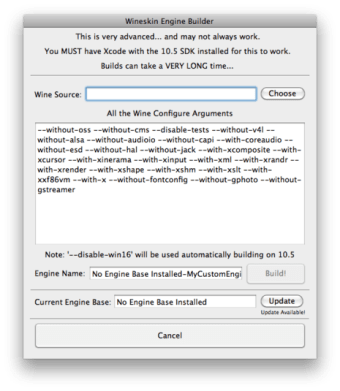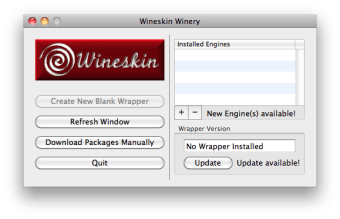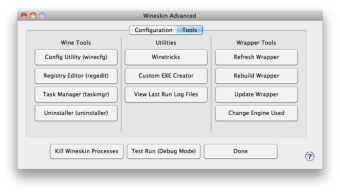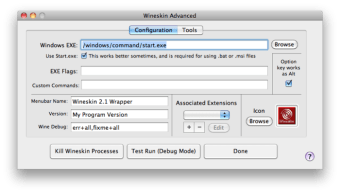在 Mac OS X 上使用 Windows 程序
Wineskin Winery 是一个免费的开源工具,用于在 Apple 计算机上运行 Windows 应用程序。基于免费的 Wine 软件,Wineskin Winery 自动执行包装 Windows 应用程序的过程,使其运行类似于应用商店程序并且能够在 macOS 上运行-基于设备。您可以使用它来玩与 Windows 兼容的视频游戏,但如果您还想继续使用旧的 Windows 程序,它同样有用。
什么是 Mac 版 Wineskin?
Wineskin Winery 生产完全独立的软件包,可以与其他 Mac 用户共享。您将无法像从 Parallels 或 Fusion 默认情况下。精通技术的 Mac 用户可以尝试多种方法来保存打印机输出。您需要将其从 Wineskin 包装器 转换为 mac OS X 兼容文件。
Wineskin Winery 基于 Wine - 一个开源项目,为 mac OS X 和 Linux 创建 Windows 模拟器。这两个程序都写得很出色,但它们不能运行像 办公套件(您需要 Parallels 或 Fusion)。可以包装的程序示例是 Notepad++ .
您可以将应用程序的 EXE 文件下载到您的 Apple 设备或使用该程序复制整个文件夹。在 Wineskin 上,选择 Create New Blank Wrapper 按钮,Windows 程序应出现在您的 Finder 窗口中。确保使用 Ctrl+click 打开程序,而不是双击它才能正确安装和运行它。
如何在 Mac 上使用 Wineskin Winery?
Wineskin Winery 充满了高级配置,并且可能难以使用。有时,它无法找到程序文件,因此您必须自己选择可执行文件。您可以从下拉列表中选择它,然后从菜单中选择高级。这将允许您对程序进行测试运行并确保一切正常。
您可以进行许多其他调整,所有这些都可以在高级目录中找到。这包括让您的程序访问特定文件夹。您可以通过转到“工具”选项卡并选择“配置实用程序”来执行此操作。然后,输入 Windows 应用在需要访问您的文件夹时将使用的特定驱动器。
您现在可以将文件拖放到新应用上并在 Windows 应用中打开它们。要记住的一件事是,您需要按 Mac 键盘上的 Command 键,而不是像在 Windows 中那样按 Alt 键。您可以在Wineskin Winery 官方论坛中找到其他提示、技巧和建议。
一个设备中的两个操作系统
Wineskin Winery 既实用又难以导航。它允许您在 macOS 兼容的硬件 上访问 Windows 程序;但是,如果您不熟悉 Apple 的高级设置,则在 Winery 上启动程序可能 困难。这将是一件苦差事,但一旦您能够做出适当的调整,Wineskin Winery 就会轻而易举地运行。